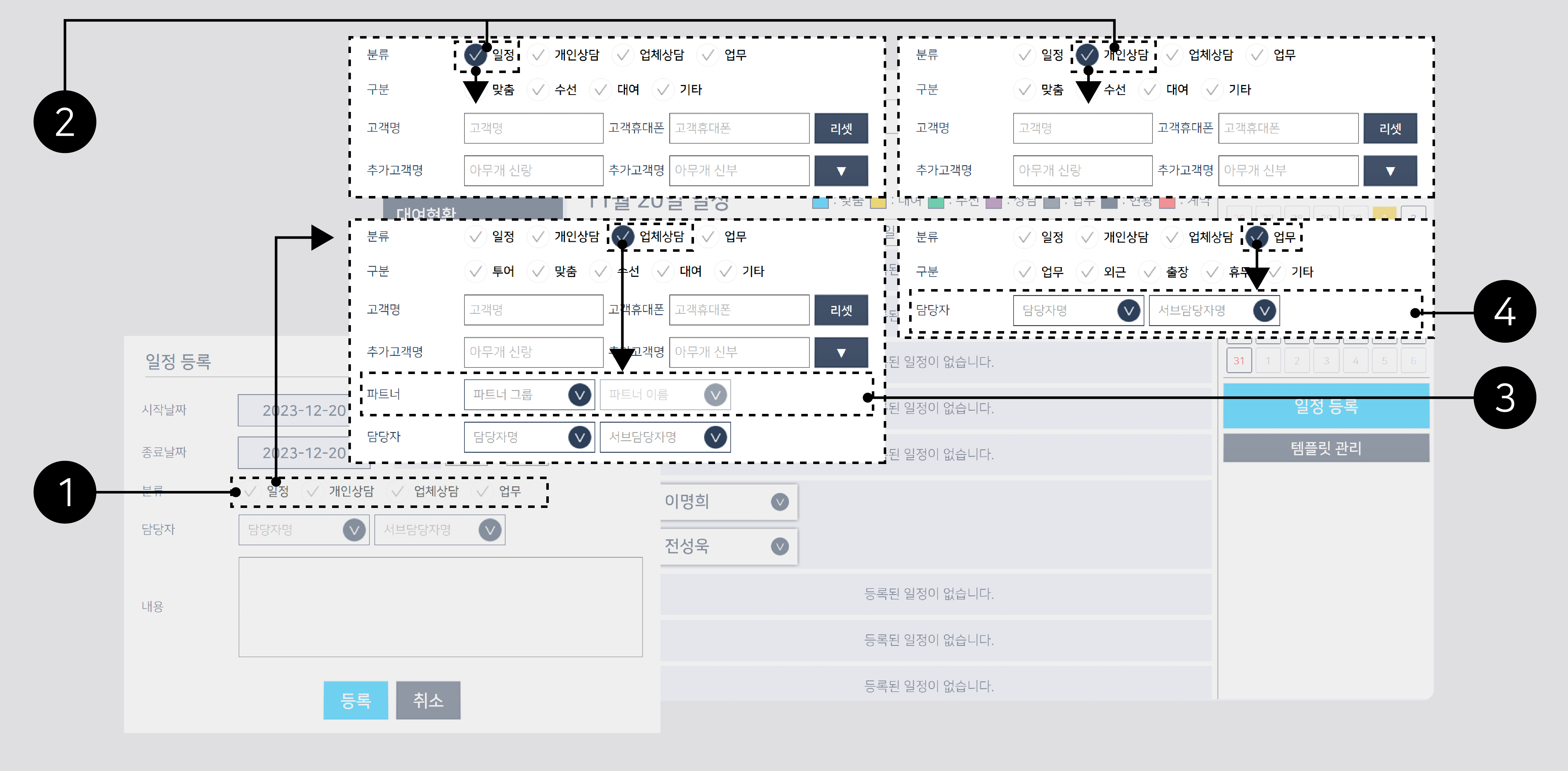현황 캘린더
일정등록
일정을 등록할 수 있습니다.
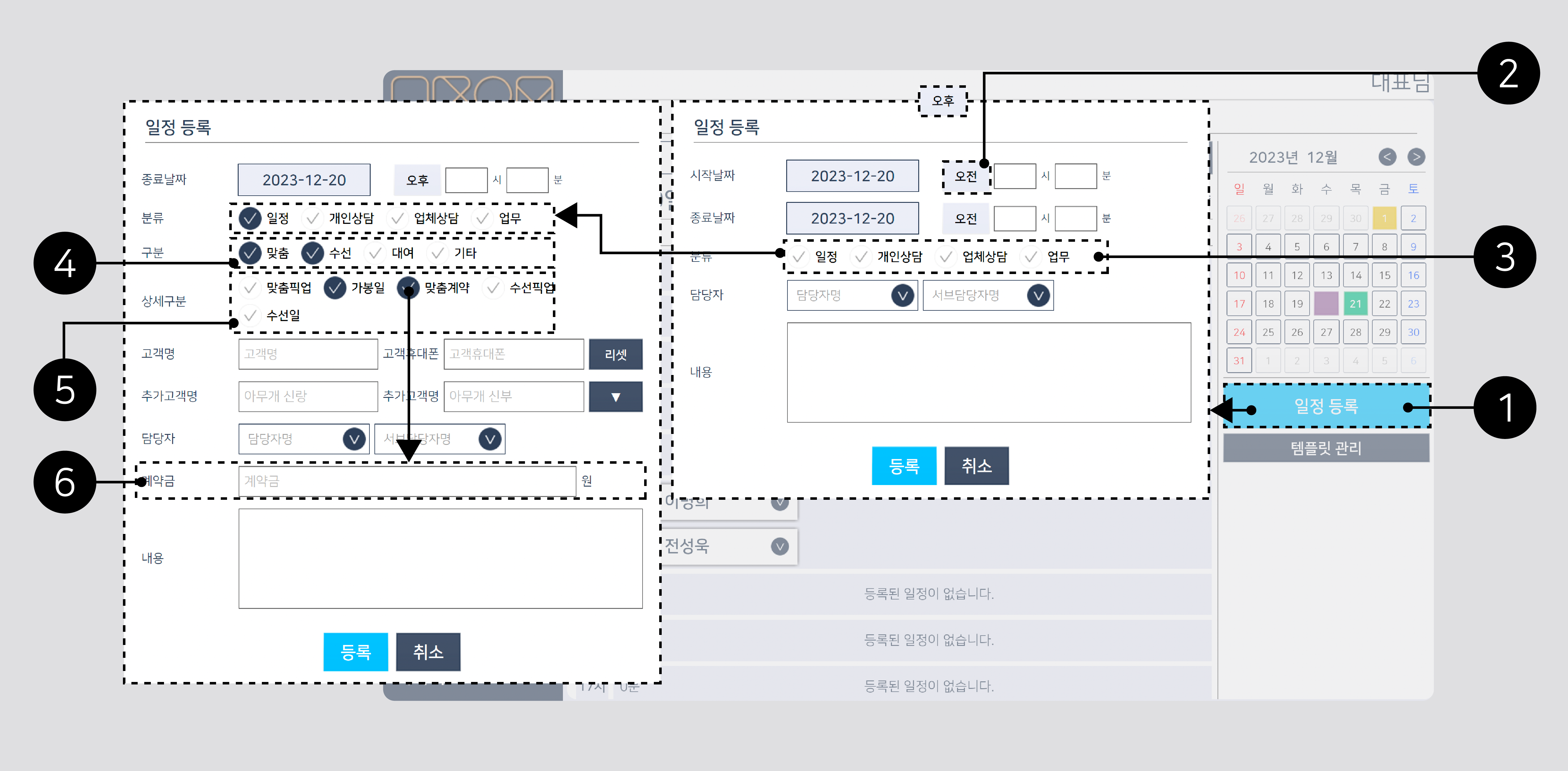
![]() 일정 등록
일정 등록
새로운 일정의 시간, 분류, 담당자, 내용 등을 등록할 수 있습니다.
![]() 오전 및 오후 설정
오전 및 오후 설정
클릭하여 오전 또는 오후로 변경할 수 있습니다.
![]() 분류
분류
일정을 저장할 분류를 선택할 수 있습니다.
![]() 구분
구분
분류 다음에 나오는 세부 스케줄 옵션을 선택할 수 있습니다.
![]() 상세 구분
상세 구분
선택한 분류와 구분 옵션에 따라 관련된 옵션들이 추가됩니다. 여러 개의 옵션을 선택할 수 있습니다.
![]() 입력목록 추가
입력목록 추가
옵션 선택에 따라 하단에 목록이 추가됩니다.
일정등록 추가옵션
일정을 등록할 때 세부항목으로 목록을 나눠 저장할 수 있습니다.
분류 하위에 있는 옵션들은 필요에 따라 중복으로 선택해서 저장할 수 있습니다.
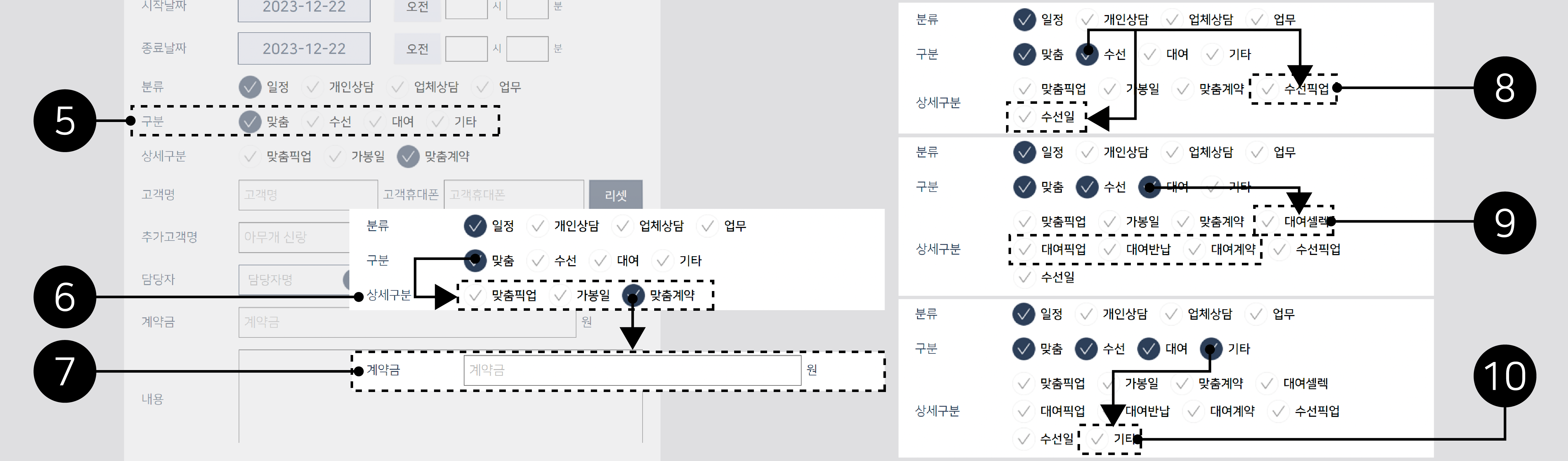
![]() 구분 선택
구분 선택
선택한 구분 목록 옵션에 따라 상세 구분 옵션이 달라집니다.
![]() 맞춤
맞춤
이 옵션을 선택하면 맞춤작업, 가봉일, 맞춤계약이 상세 구분 목록에 추가됩니다.
![]() 계약금 목록 추가
계약금 목록 추가
맞춤 계약과 대여 계약 옵션을 선택할 때, 계약금 입력 사항이 추가됩니다.
![]() 수선
수선
이 옵션을 선택하면 수선픽업, 수선일이 상세 구분 목록에 추가됩니다.
![]() 대여
대여
이 옵션을 선택하면 대여셀렉, 대여픽업, 대여반납, 대여계약이 상세 구분 목록에 추가됩니다.
![]() 기타
기타
이 옵션을 선택하면 기타가 상세 구분 목록에 추가됩니다.
| 분류 | 일정 | |||
| 구분(복수선택) | 맞춤 | 수선 | 대여 | 기타 |
| 상세구분(복수선택) | 맞춤픽업 | 수선픽업 | 대여셀렉 | 기타 |
| 가봉일 | 수선일 | 대여픽업 | ||
| 맞춤계약 | 대여반납 | |||
| 대여계약 | ||||
| 분류 | 개인상담 | |||
| 구분(복수선택) | 맞춤 | 수선 | 대여 | 기타 |
| 상세구분(복수선택) | 맞춤픽업 | 수선픽업 | 대여셀렉 | 기타 |
| 가봉일 | 수선일 | 대여픽업 | ||
| 맞춤계약 | 대여반납 | |||
| 대여계약 | ||||
| 분류 | 업체상담 | ||||
| 구분(복수선택) | 투어 | 맞춤 | 수선 | 대여 | 기타 |
| 상세구분(복수선택) | 투어 | 맞춤픽업 | 수선픽업 | 대여셀렉 | 기타 |
| 가봉일 | 수선일 | 대여픽업 | |||
| 맞춤계약 | 대여반납 | ||||
| 대여계약 | |||||
| 분류 | 업무 | ||||
| 구분(복수선택) | 업무 | 외근 | 출근 | 휴무 | 기타 |
맞춤 계약과 대여 계약 옵션을 선택할 때, 필수 입력항목에 계약금이 추가됩니다.
📌스케줄 중 현황은 상품 최종 발주 등록 시 자동으로 등록되는 일정입니다.
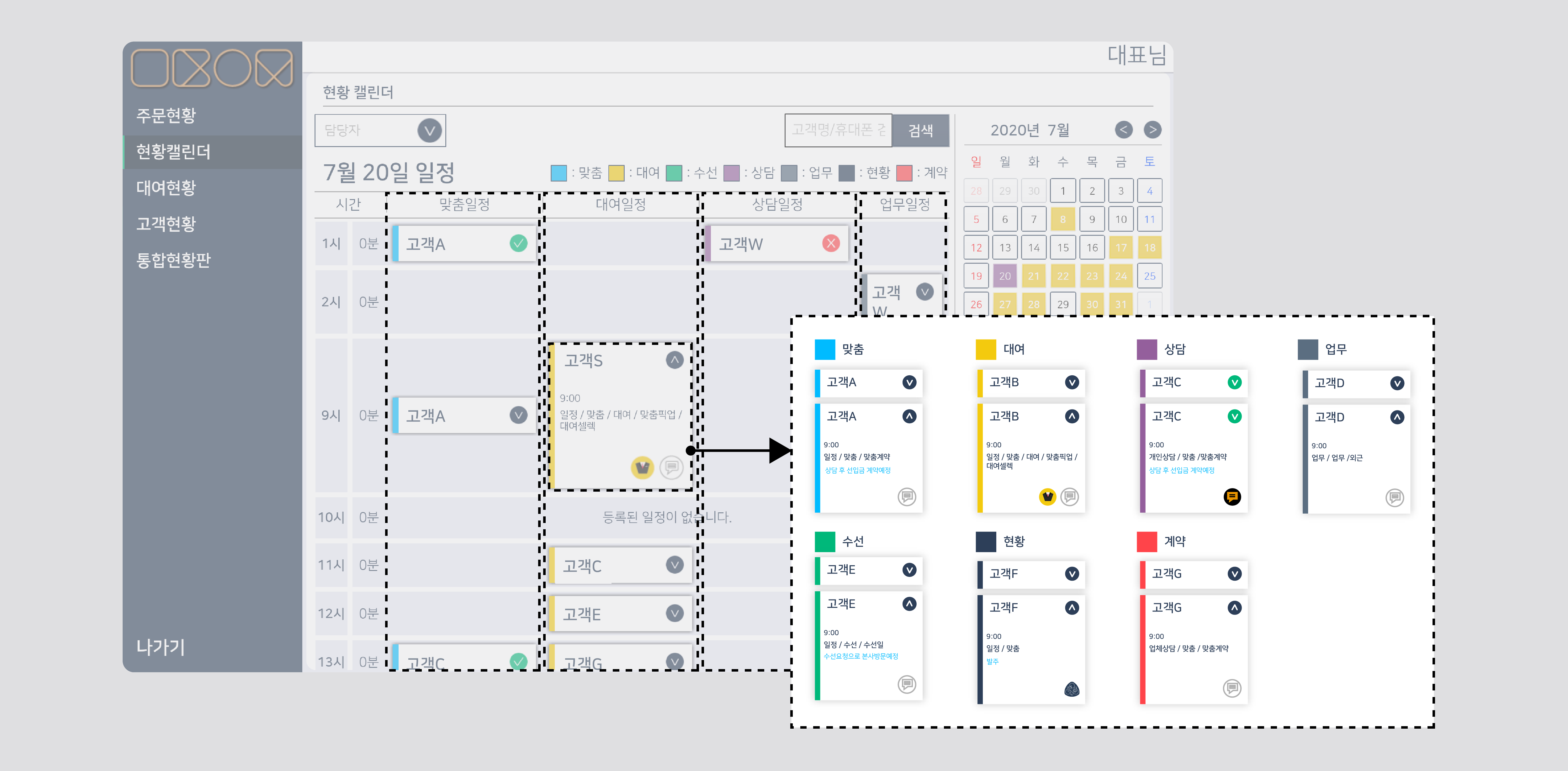
일정 등록에서 분류에 따라 색인 및 카테고리가 분류됩니다.
| 분류 | 맞춤일정 | 대여일정 | 상담일정 | 업무일정 |
| 분류 | 일정 | 일정 | 개인상담 / 업체상담 | 업무 |
| 구분 | 맞춤 / 대여 / 기타 | 대여 | 필수선택 (중복선택가능) | 필수선택 (중복선택가능) |
| 상세구분 | 선택옵션 | 선택옵션 | 선택옵션 | – |
| 카테고리 | 🟦 맞춤, 🟩 수선, ⬛ 현황 | 🟨 대여 | 🟪 상담, 🟥 계약 | ⬛ 업무 |
일정 수정 및 취소
등록한 일정 수정 및 취소할 수 있습니다.
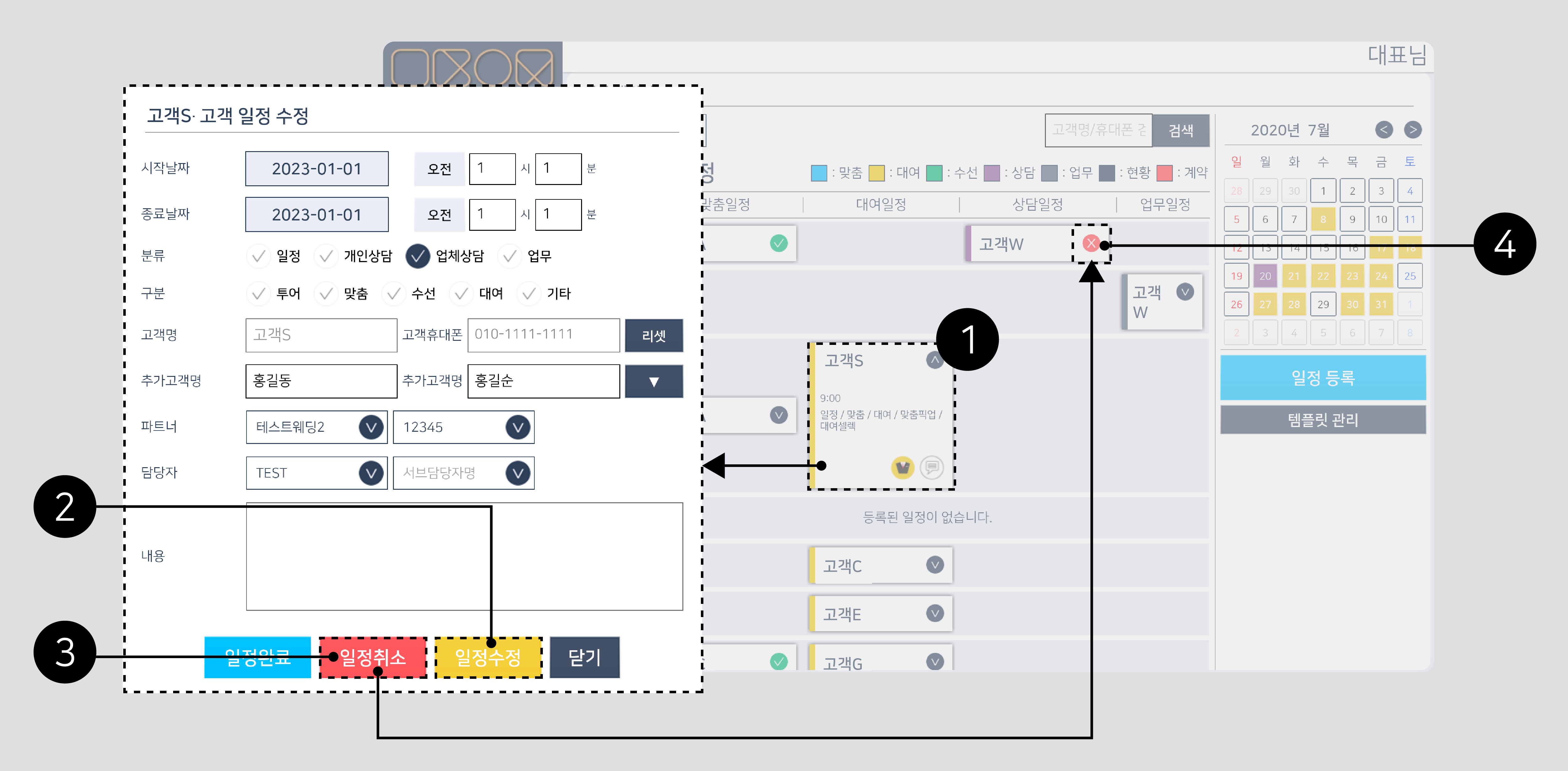
![]() 고객 일정 수정
고객 일정 수정
스케줄를 클릭하여 일정을 수정할 수 있습니다.
![]() 일정 수정
일정 수정
모든 작업을 완료하고 변경된 내용을 저장할 수 있습니다.
![]() 일정 취소
일정 취소
예약된 일정을 취소할 수 있습니다.
![]() 일정 취소 상태
일정 취소 상태
일정이 취소되었을 때 나타나는 상태 아이콘입니다.
일정완료 및 계약
등록한 일정 계약 및 완료를 하는 기능입니다.
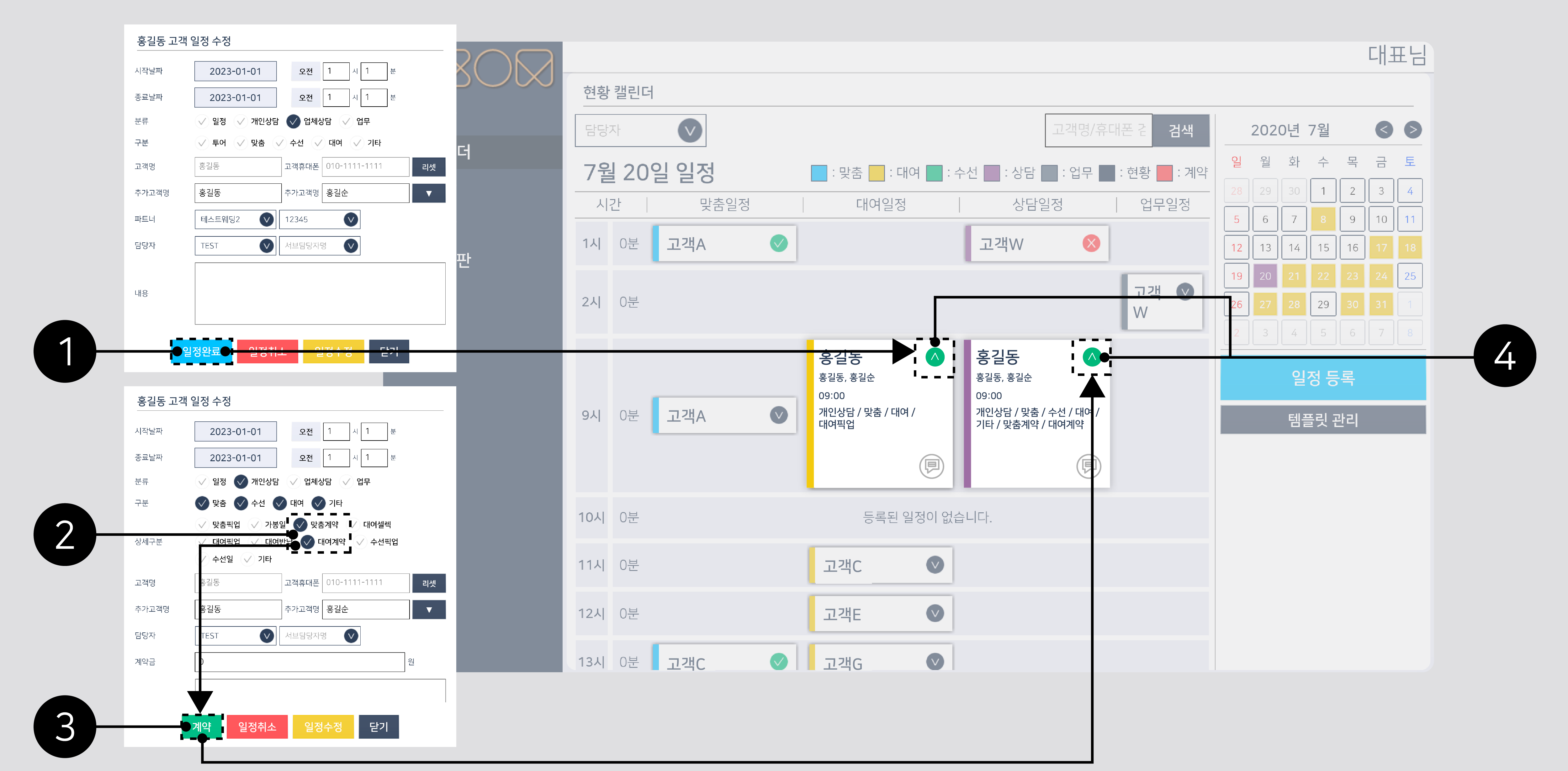
![]() 고객 일정 완료
고객 일정 완료
등록한 일정을 완료 후 완료 상태로 저장할 수 있습니다.
![]() 맞춤 및 대여 계약옵션
맞춤 및 대여 계약옵션
계약금을 거는 계약 옵션을 선택하면 계약으로 일정을 등록할 수 있습니다.
![]() 계약
계약
세부 분류에서 대여 계약 선택 시, ‘일정 완료’ 대신 ‘계약’으로 표시됩니다. ‘계약’ 선택 시 일정이 완료된 상태로 표시됩니다.
![]() 일정 및 계약 완료 상태
일정 및 계약 완료 상태
일정이나 계약이 완료되면 완료 상태를 나타내는 아이콘 이미지가 표시할 수 있습니다.
담당자 검색
일일 일정 중 담당자 일정만 검색 정렬할 수 있습니다.
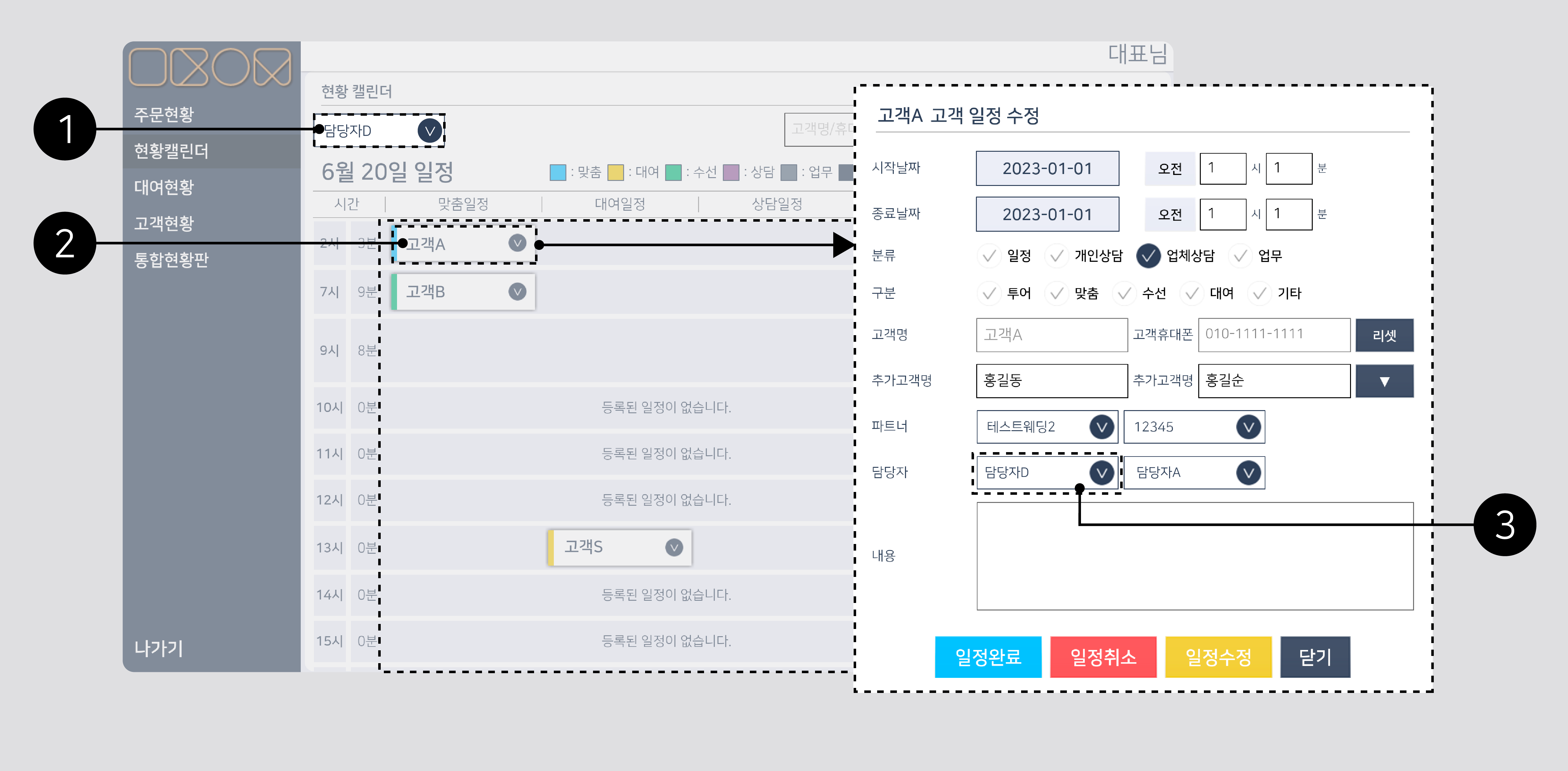
![]() 담당자 선택
담당자 선택
선택한 담당자의 스케줄만 볼 수 있는 검색 필터입니다.
![]() 선택 담당자 스케줄 표시
선택 담당자 스케줄 표시
선택한 담당자만의 일정만 스케줄에 표시됩니다.
![]() 담당자 확인 및 설정
담당자 확인 및 설정
담당자를 검색할 때, 일정에 등록된 메인 담당자 또는 서브 담당자 중 하나라도 해당되면 검색 필터 정렬됩니다.
대여품 매칭
대여품 매칭 종류
대여품 관리에서 등록된 대여품은 현황 캘린더와 연계되어 효율적으로 입출고를 관리할 수 있습니다.
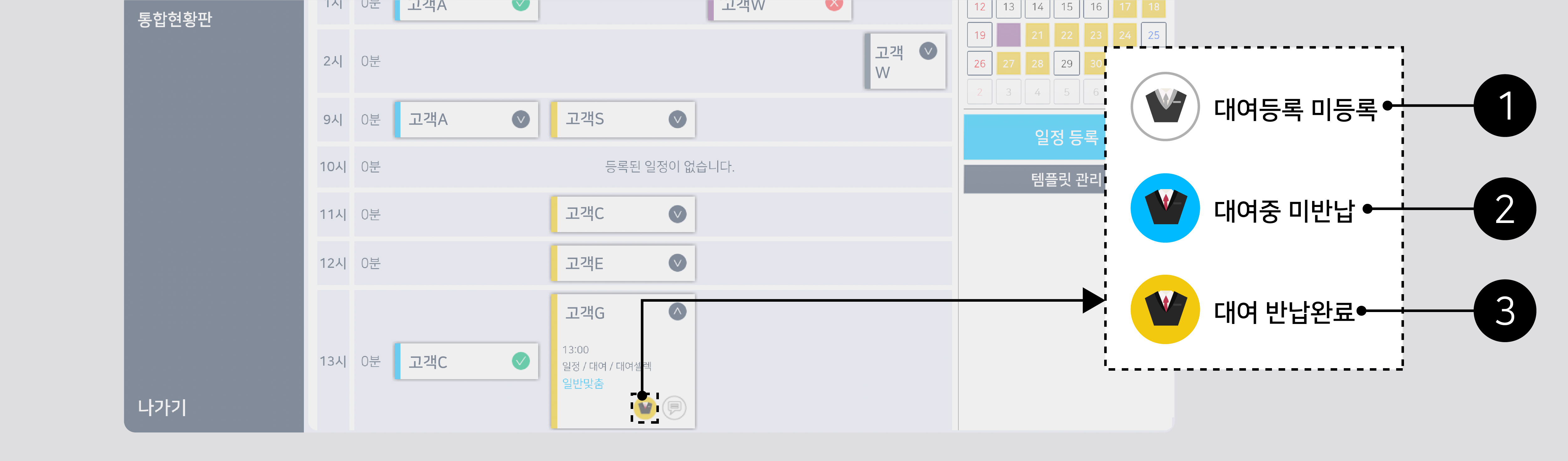
![]() 대여품 미등록
대여품 미등록
대여 등록하고 대여를 안 할 때 나타나며, 신규로 대여품을 등록할 수 있습니다.
![]() 대여품 대여 중
대여품 대여 중
대여 중 대여품 매칭을 추가할 수 있습니다.
![]() 대여품 반납 완료
대여품 반납 완료
반납 완료된 대여품 매칭 기록을 확인할 수 있습니다.
대여품 매칭등록 설정
대여품을 매칭하고 옵션을 설정할 수 있습니다.
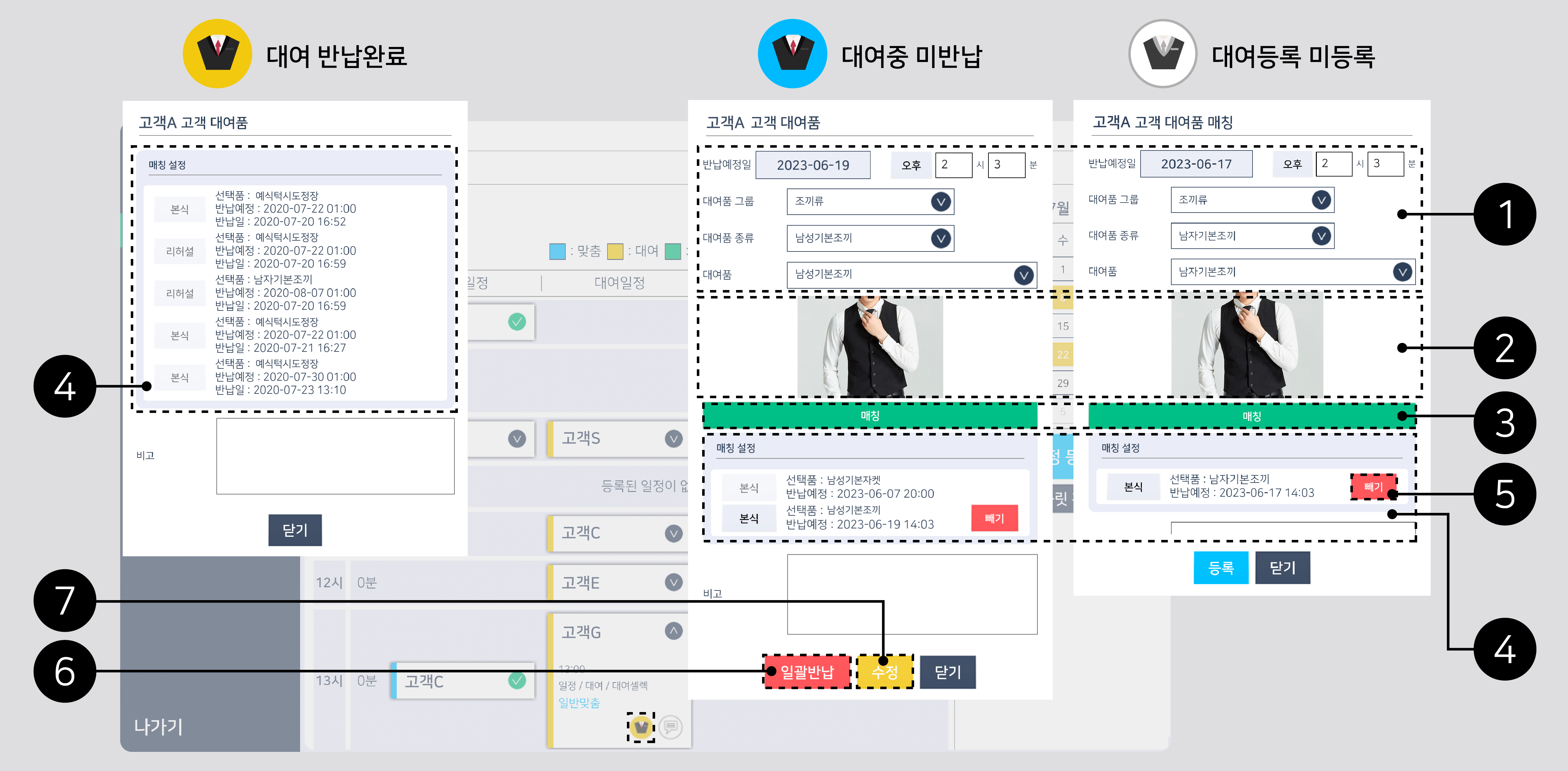
![]() 대여품 필수 정보 입력
대여품 필수 정보 입력
대여에 필요한 정보를 선택하고 입력할 수 있습니다.
![]() 매칭 대여품 이미지 확인
매칭 대여품 이미지 확인
매칭한 대여품의 이미지를 확인할 수 있습니다.
![]() 매칭
매칭
필수 정보에 해당하는 대여품을 매칭할 수 있습니다.
![]() 매칭 설정
매칭 설정
매칭한 대여품이 기록됩니다.
![]() 등록한 매칭 빼기
등록한 매칭 빼기
‘빼기’를 클릭해 현재 매칭한 대여품을 제외할 수 있습니다.
![]() 일괄 반납
일괄 반납
대여한 모든 대여품을 한 번에 반납할 수 있습니다.
![]() 수정
수정
등록한 대여품 매칭 정보를 수정하고 저장할 수 있습니다.
문자 관리
문자 발송
문자로 고객 소통과 관리, 마케팅 활동, 그 외의 다양한 활동을 간편하게 관리하기 위한 문자관리할 수 있습니다.
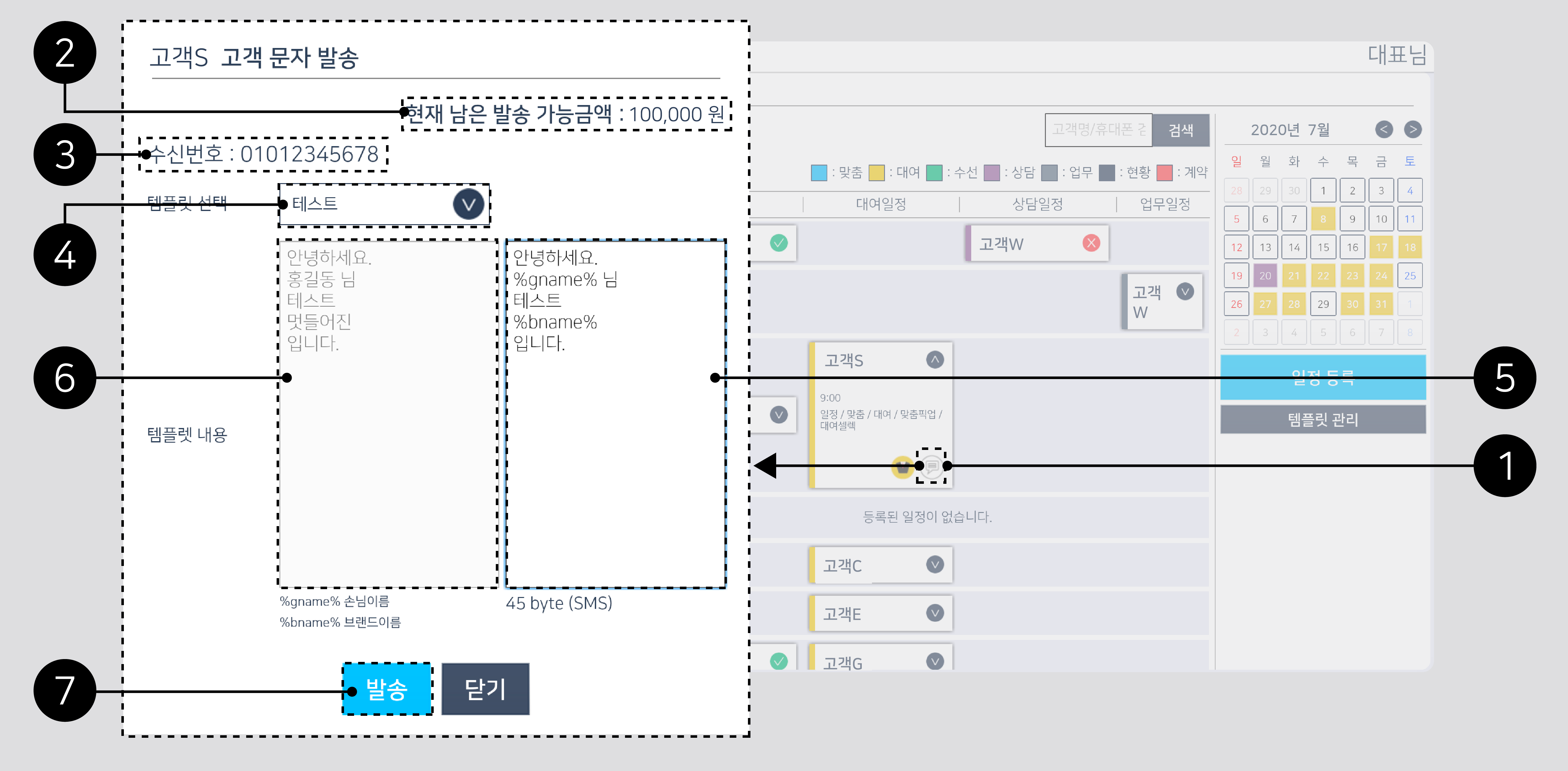
![]() 고객 문자 발송
고객 문자 발송
문자 발송 정보를 입력할 수 있는 창을 열 수 있습니다.
![]() 문자 발송 가능 잔액
문자 발송 가능 잔액
현재 발송 가능한 문자 발송 금액의 잔액을 표시합니다. 잔액이 부족한 경우 브랜드 충전근 관리에서 충전을 해야 합니다.
![]() 수신번호
수신번호
문자를 받을 고객의 연락처를 입력합니다. 발송 전에 한 번 더 확인합니다.
![]() 템플릿 선택
템플릿 선택
미리 저장한 템플릿을 불러올 수 있습니다.
![]() 템플릿 내용 수정
템플릿 내용 수정
문자 발송 내용을 입력할 수 있습니다.
![]() 템플릿 내용 미리보기
템플릿 내용 미리보기
문자 발송 내용을 미리 확인할 수 있습니다.
![]() 발송
발송
고객에게 문자를 발송할 수 있습니다.
문자양식 추가관리
문자를 보낼 때 사용하는 기본 메시지 양식인 템플릿을 설정할 수 있습니다.
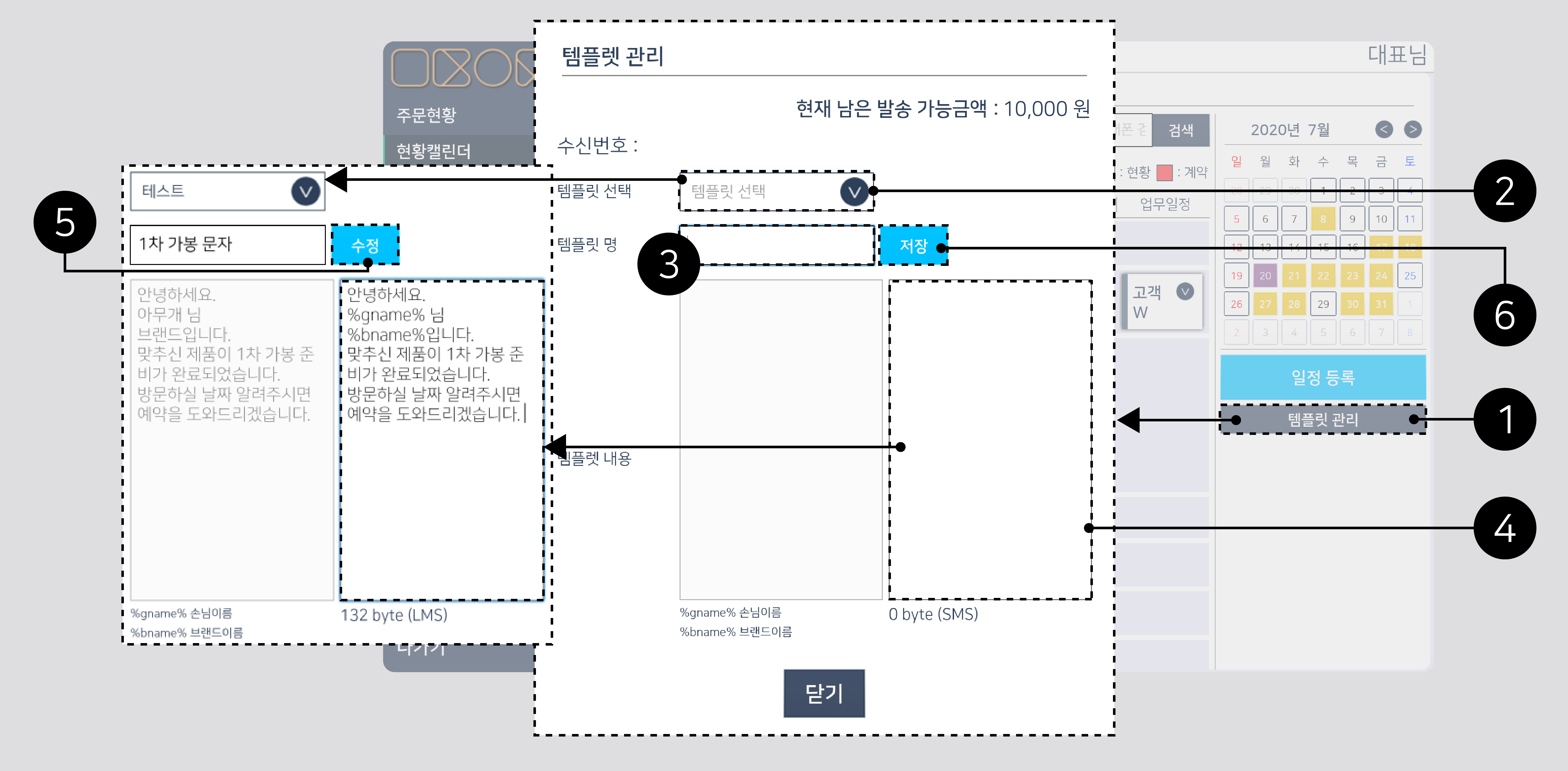
![]() 템플릿 관리
템플릿 관리
자주 사용하는 메시지 양식을 편리하게 저장하고 관리할 수 있습니다.
![]() 템플릿 선택
템플릿 선택
템플릿 관리에 저장된 문자 양식을 선택할 수 있습니다.
![]() 템플릿 명
템플릿 명
새로운 템플릿의 이름을 입력할 수 있습니다.
![]() 템플릿 입력
템플릿 입력
새로운 템플릿의 내용을 입력할 수 있습니다.
![]() 수정
수정
불러온 문자 양식을 수정한 후 클릭하여 수정할 수 있습니다.
![]() 저장
저장
모든 작업을 완료하고 변경된 내용을 저장할 수 있습니다.